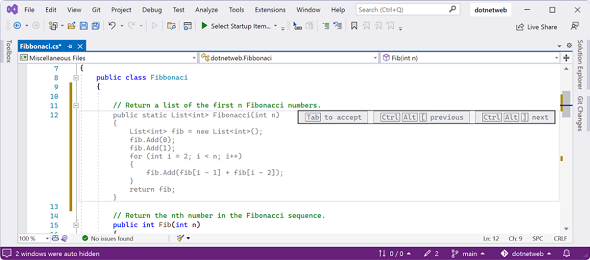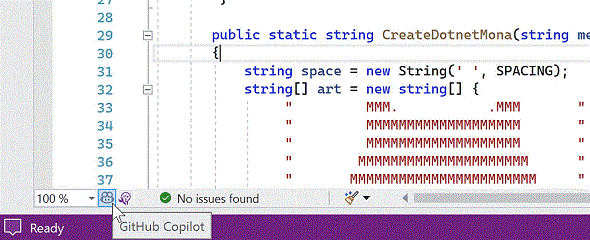GitHub、AIペアプログラマー「GitHub Copilot」を「Visual Studio 2022」でも利用可能に:ウェイティングリストに登録して利用
GitHubは、AIペアプログラマー「GitHub Copilot」のテクニカルプレビュー版を「Visual Studio 2022」でも利用できるようにした。
この記事は会員限定です。会員登録(無料)すると全てご覧いただけます。
GitHubは2022年3月29日(米国時間)、プログラマーがより速く、より少ない労力でコードを書けるように支援するAIペアプログラマー「GitHub Copilot」のテクニカルプレビュー版を「Visual Studio 2022」でも利用できるようにしたと発表した。
GitHub Copilotは2021年6月に発表された。コメントやコードから文脈を読み取り、個々の行や関数全体を即座に提案する機能を持つ。この機能は、OpenAIが開発した新しいAIシステム「OpenAI Codex」をベースにしている。これまで、テクニカルプレビュー版がコードエディタの「Visual Studio Code」「Neovim」や、JetBrainsのIDE(統合開発環境)スイートの拡張機能として提供されてきた。
GitHub Copilotは幅広いフレームワークと言語に対応している。GitHubは「テクニカルプレビュー版は、特にPython、JavaScript、TypeScript、Ruby、Java、Goでうまく機能する。だが、数十の言語を理解し、さまざまな手助けができる」としている。
GitHub Copilotのテクニカルプレビュー版は招待制で提供されており、新たにリリースされたVisual Studio 2022の拡張機能を利用するには、まずGitHub Copilotのウェイティングリストに登録する必要がある。
GitHubから、アクセスが可能になったことを知らせる電子メールが届いたら、Visual Studio 2022の[拡張機能]-[拡張機能の管理]からGitHub Copilot拡張機能を検索、ダウンロードしてインストールできる。
GitHub Copilotの使用
ユーザーがタイプすると、GitHub Copilotは、必要と考えたコードを自動的に提案する。提案を受け入れる場合は[Tab]キーを押し、無視する場合はそのまま入力を続ける。GitHub Copilotはそれらに基づいてさらに提案を行う。提案が邪魔になる場合は、[Esc]キーを押して提案を完全に消去することもできる。
GitHub Copilotは、最適と判断した提案を常に表示するが、ユーザーは[Ctrl]+[Alt]+[[]キーや[Ctrl]+[Alt]+[]]キーを使って、生成された複数の提案から選択することが可能だ。
GitHub Copilotの設定は、エディタウィンドウの最下部にあるGitHub Copilotアイコンをクリックして、いつでも調整できる。GitHub Copilotを特定のソリューションやプログラミング言語に応じて有効/無効にしたり、どんな場合にGitHub Copilotを有効にするかを管理したりできる。
関連記事
 GitHub、Markdownファイルに「Mermaid」で図を挿入可能に
GitHub、Markdownファイルに「Mermaid」で図を挿入可能に
GitHubは、MarkdownファイルでJavaScriptベースの作図ツール「Mermaid」を使って、インラインで図を作成できるようにした。 GitHubに新しいコード検索機能が登場
GitHubに新しいコード検索機能が登場
GitHubはコード検索機能のテクノロジープレビュー版を発表した。GitHubが一から構築したコード専用の検索エンジンをベースにしている。 VS Codeでソースコード管理:GitLens拡張機能を使ってみよう
VS Codeでソースコード管理:GitLens拡張機能を使ってみよう
VS Code用の拡張機能「GitLens」を使うと、特定の行を誰が書いたのかの確認や、リビジョン間のナビゲーションを簡単に行えます。
関連リンク
Copyright © ITmedia, Inc. All Rights Reserved.